[Gelöst] iPhone Video und Ton nicht synchron Probleme
iPhone Bild und Ton nicht synchron? So synchronisieren Sie iPhone Video und Audio.
Es gibt verschiedene iPhone Video asynchron Probleme. Zum Beispiel ist die Tonspur langsamer oder schneller als das Bild im iPhone-Video bei der Bearbeitung in Adobe Premiere Pro, beim Aufnehmen eines Spielvideos auf dem iPhone-Bildschirm, bei Abspielen von Online-Streamings über YouTube, Instagram, usw. Die Gründe dafür variieren von Situation zu Situation, und manchmal ist es schwierig, die Ursache herauszufinden. In diesem Artikel bieten wir Ihnen einige einfache und schnelle Lösungen für häufige iPhone Bild und Ton nicht synchron Probleme.
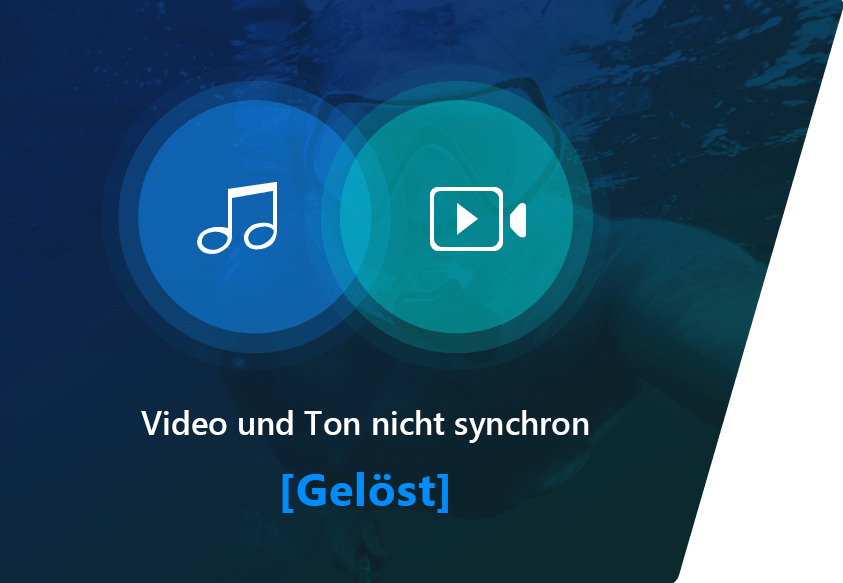
Haben Sie "Bild und Ton nicht synchron auf dem iPhone" Probleme?
- - Die Funktion Zeitstempel neu berechnen (A/V Sync erzwingen) bringt Ton und Bild in Übereinstimmung.
- - Konvertieren Sie variable Bildrate (VFR) in konstante Bildrate (CFR), um Video asynchron zu beheben.
- - Fortschrittliche iOS-Bildschirmaufnahme vermeidet, dass iPhone-Tonspur verschoben ist.
- - iPhone YouTube/Netflix/Instagram Video und Ton nicht synchron ist mit der Download-Funktion zu lösen.
- - Durch einen Klick iPhone Video und Audio synchronisieren, ohne andere Anpassungen vornehmen zu müssen.
- - Kann iPhone-Videoaufnahmen, inkl. VFR-Videos schneiden, zoomen, zusammenfügen, drehen, entrauschen, usw.
Häufige iPhone Video und Ton asynchron Probleme und Lösungen
1. iPhone aufgenommenes Video, das nicht mit der Tonspur nicht synchron ist.
Möglicher Grund: Softwareproblem
Nachdem wir mit der iPhone Kamera-App ein Video aufgenommen haben, stoßen wir möglicherweise darauf, dass das Bild und der Ton beim Abspielen in der Kamera-App, der Fotos-App oder auf dem Mac/Windows-Computer asynchron sind. Es könnte den Videos bei 720p, 1080p oder 4K UHD passieren. Der Grund sollte der Software-Fehler sein, obwohl manche glauben, dass es durch Bluetooth verursacht werden kann. Sie können Ihr iPhone auf die neueste iOS-Version aktualisieren, um iPhone Video asynchron Probleme in Zukunft zu vermeiden. Aber wie kann man das nicht synchrone Video und Audio übereinstimmen?
Lösung 1: Verwenden Sie VideoProc Converter AI, um asynchrone iPhone Video und Audio mit einem Klick zu synchronisieren.
 VideoProc Converter AI für Windows herunterladen |
VideoProc Converter AI für Windows herunterladen |  VideoProc Converter AI für Mac herunterladen
VideoProc Converter AI für Mac herunterladen
Schritt 1: Installieren und starten Sie VideoProc Converter AI. Klicken Sie auf Video -> + Video, um Ihre -Videodatei vom Computer zu importieren.
Schritt 2: Klicken Sie auf eine beliebige Option auf der Bearbeitungsleiste unter den Videoinformationen zum Zugriff auf das Bearbeitungsfenster. Wählen Sie Audio & Video und aktivieren Sie die Option - Zeitstempel neu berechnen (A/V Sync erzwingen).
Schritt 3: Danach klicken Sie auf den RUN-Button rechts unten, um den Fehler - iPhone Bild und Ton nicht synchron zu beheben.
Lösung 2: Durch den Neustart des iPhones wird das Problem manchmal behoben.
Lösung 3: Versuchen Sie, Bluetooth vor der Aufnahme auszuschalten.
2. iPhone Video und Ton nicht synchron in iMovie, FCP, Adobe Premiere Pro, usw.
Möglicher Grund: iPhone variable Bildrate.
Die auf dem iPhone aufgenommenen Quellvideos werden gut abgespielt. Bei der Bearbeitung in Adobe Premiere Pro, Final Cut Pro, iMovie oder anderen Videobearbeitungssoftware sind Video (Bild) und Audio (Ton) jedoch nicht synchron. Videos, die vom iPhone aufgenommen wurden, verwenden variable Bildrate für eine bessere Leistung bei der Komprimierung. Die variable Bildrate wird allerdings von den meisten Videoschnittprogrammen nicht akzeptiert. Obwohl die neueste Premiere Pro CC 12.0.1 die Unterstützung für variable Bildrate hinzufügte, unterstützen die meisten anderen wie etwa Final Cut Pro, iMovie, Lightworks nur konstante Bildrate oder können die variable Bildrate nicht gut handhaben. Dies ist die Hauptursache des Problems.
Lösung: Um das Problem zu lösen, konvertieren Sie mit VideoProc Converter AI iPhone-Aufnahmen von variabler Bildrate in konstante Bildrate.
Schritt 1: Klicken Sie auf den Video-Button und wählen Sie Ihr Quell-iPhone-Video aus, indem Sie im neuen Fenster auf + Video klicken.
Schritt 2: Wählen Sie dann ein Format als Ausgabeformat des Videos aus.
Schritt 3: Klicken Sie danach auf den blauen Button RUN, um die Verarbeitung auszuführen. Ihr iPhone-Video wird standardmäßig von variabler Bildrate in konstante Bildrate konvertiert. So wird die Tonspur beim Video automatisch synchronisiert.
Ihnen könnten auch gefallen: iPhone HEVC in H.264 umwandeln, iMovie vs. VideoProc Converter AI.
3. iPhone-Bildschirm aufnehmen - Bild und Ton nicht synchron.
Möglicher Grund: Softwareproblem, Hardwareproblem, DRM
iOS Screen Recorder ist eine beliebte Funktion, mit der Apple-Nutzer Spielvideos, Tutorials und Aktivitäten auf dem iPhone/iPad-Bildschirm aufzeichnen können. Allerdings ist die Verzögerung zwischen Bild und Ton sehr störend. Dieses Problem können durch eine Reihe von Gründen verursacht werden, einschließlich Bugs in iOS 16, Einschränkungen der Aufnahme von iTunes und anderen DRM-geschützten Materials sowie Hardware-Probleme.
Lösung: Bevor Apple eine offizielle Lösung veröffentlicht, können Sie die oben erwähnten Lösungen ausprobieren, um das iPhone-Video-asynchron-Fehler zu beheben, oder andere Methoden wie das Programm VideoProc Converter AI verwenden, um iPhone-Bildschirm aufzunehmen. Dadurch bekommen Sie Videoaufnahmen mit hervorragender Audio- und Videoqualität ohne Synchronisierungsprobleme.
Schritt 1: Verbinden Sie das iPhone mit dem Mac über ein USB-Kabel.
Schritt 2: Wählen Sie auf der Hauptoberfläche Recorder. Im Popup-Fenster klicken Sie auf den iPhone-Button in der oberen Leiste und der iPhone-Bildschirm wird dann angezeigt.
Schritt 3: Wählen Sie den Vollbildmodus (Standard) oder einen benutzerdefinierten Bereich über Croppen. Klicken Sie auf das Mikrofon-Symbol und wählen Sie den Ton des iPhone-Systems, des integrierten Mikrofons, anderer Geräte oder "Kein Audio".
Schritt 4: Legen Sie den Ausgabeordner fest und klicken Sie auf den roten REC-Button, um den iPhone-Bildschirm aufzunehmen.
4. Video und Ton sind in der iPhone YouTube, Instagram und Netflix-App nicht synchron.
Möglicher Grund: Netzwerkprobleme
Wenn Sie mit Apps wie etwa YouTube, Netflix, HBO, Epix, Instagram auf dem iPhone Streaming-Videos ansehen, können manche auf Bild- und Tonsynchronisierungsprobleme stoßen. Abgesehen von Google-Fehlern, die eingefrorene Bilder, Tonverzögerung und Neustartfehler verursachen, könnte das Netzwerk der Hauptgrund sein.
Lösung 1: Die effektivste Lösung ist, die Videos direkt auf Ihr iPhone herunterzuladen.
Lösung 2: Viele Benutzer sagten, dass das Problem nur auftrat, wenn Bluetooth-Kopfhörer verwendet werden. Also nehmen Sie die Kopfhörer aus.
Lösung 3: Das Video vorwärts oder rückwärts abspielen und dann es erneut wiedergeben. Manchmal funktioniert für dieses Sync-Problem.
Lösung 4: Stellen Sie die Routerbänder zwischen 2.4 und 5.0 ein.
Lösung 5: Starten Sie Ihr iPhone neu. Durch einen einfachen Neustart wird das Problem manchmal schnell behoben.
5. Ton verschoben bei iPhone AirPods.
Viele iPhone-Nutzer haben ein Audioverzögerungsproblem mit Apple AirPods und Bluetooth-Kopfhörern. Es ist in Ordnung, wenn Sie AirPods verwenden, um Audiomusik zu hören. Aber wenn Sie AirPods für Spiele und YouTube-Video-Streams verwenden, kann es schmerzhaft sein. Versuchen Sie die folgenden Tipps, um dieses Tonverzögerungsproblem zu lösen.
● AirPods zurücksetzen und dann mit dem iPhone erneut verbinden, um zu überprüfen, ob das Problem behoben ist.
● Schalten Sie andere Anwendungen aus, die Audio verwenden.
● Versuchen Sie, Ihr iPhone zurückzusetzen, um die Audioverzögerung von AirPods zu beheben.
● Gehen Sie zum Apple Store oder zum Drittanbieter, um Ihre AirPods zu reparieren oder wechseln.

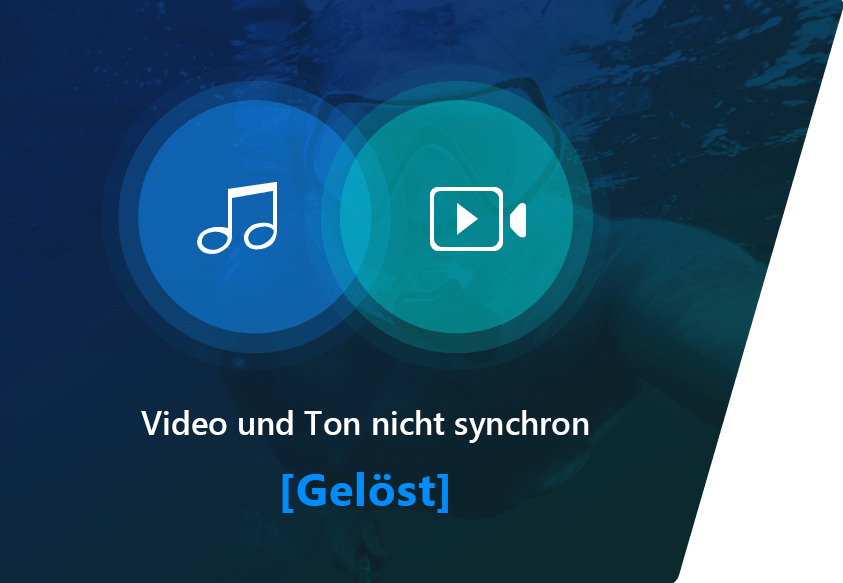
 VideoProc Converter AI für Windows herunterladen
VideoProc Converter AI für Windows herunterladen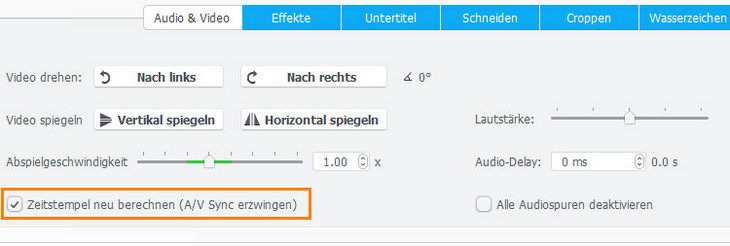
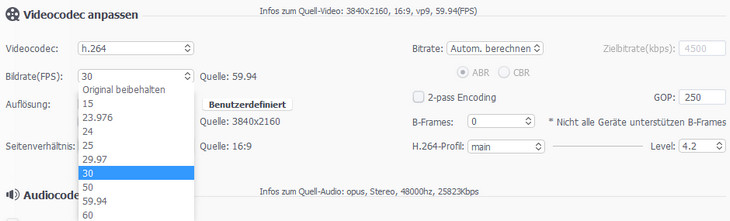
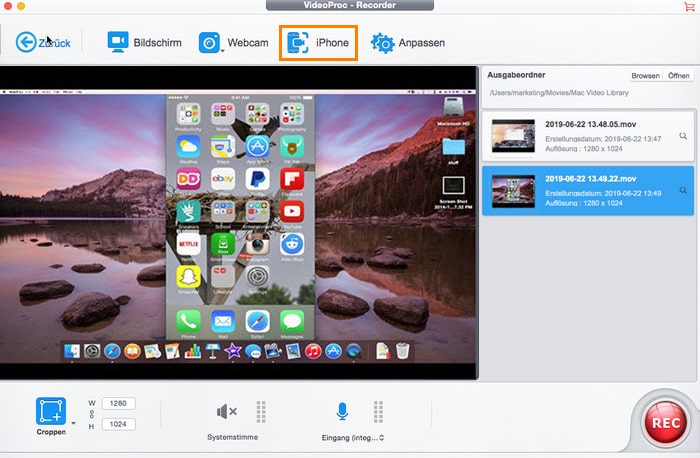




 Home
Home

